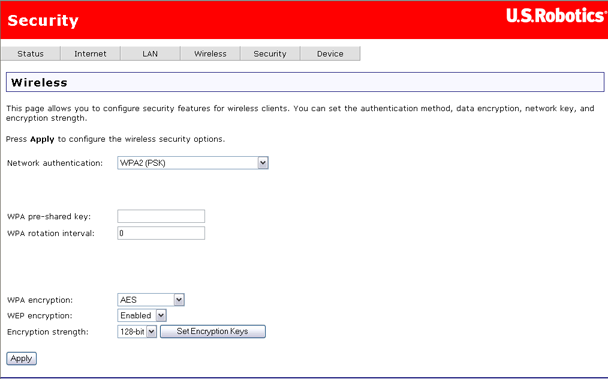
Följande alternativ finns tillgängliga på menyn Security (säkerhet):
På sidan för trådlös säkerhet kan du konfigurera säkerhetsfunktioner i ett trådlöst nätverk.
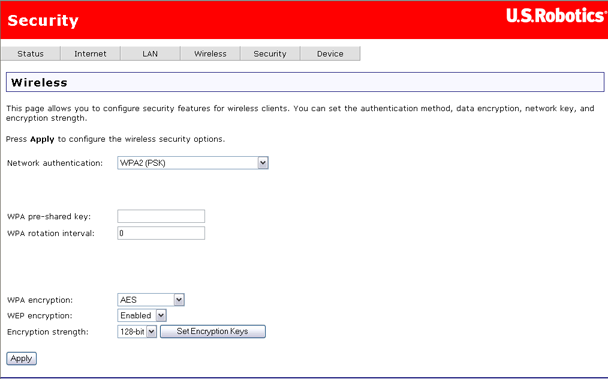
Du kan välja mellan flera olika säkerhetsmetoder, beroende på vilka behov som finns och kapaciteten i de trådlösa maskinerna.
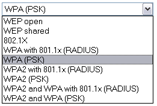
När du har gjort ändringarna klickar du på Apply (verkställ) för att spara.
Alla nätverkskort är inbyggda med en unik 48-bitars MAC-adress. När filtrering av MAC-adresser är aktiverat kan du begränsa de trådlösa enheter som tillåts att ansluta till gatewayen via sina respektive MAC-adresser. Du kan också garantera åtkomst till alla trådlösa enheter vars MAC-adresser är med på ”tillåtslistan”.
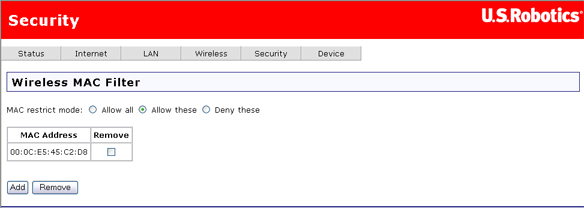
Följande är värdena för MAC restrict mode (MAC-begränsningsläge):
Under MAC restrict mode (MAC-begränsningsläge) finns en tabell som visar alla MAC-adresser som begränsningsläget gäller. Du kan lägga till upp till 60 adresser i listan. Ett exempel på hur du lägger till MAC-adresser i listan och på andra sätt konfigurerar MAC-filtrering finns i delen Självstudier i den här användarhandboken.
Om du vill ta bort en post från listan väljer du lämpligt MAC restrict mode (MAC-begränsningsläge), markerar kryssrutan Remove (ta bort) för den post du vill ta bort och klickar på knappen Remove (ta bort).
På den här sidan kan du ändra lösenord för kontona admin, support och user (användare). (Standardlösenorden är admin, support respektive user.) Välj bara ett konto i listrutan User name (användarnamn), och ange sedan det aktuella och det nya lösenordet för kontot. Bekräfta det nya lösenordet genom att skriva det en gång till. Spara sedan det nya lösenordet genom att klicka på Apply (tillämpa).
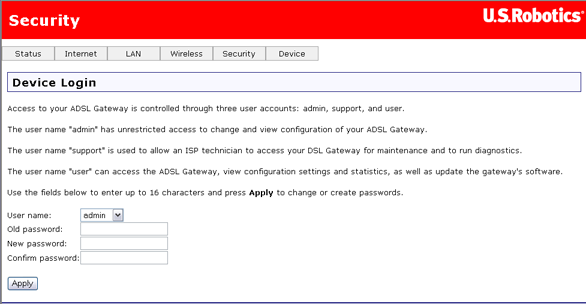
På sidan Internet Access Control (åtkomstkontroll för Internet) kan du skapa en regel för föräldrakontroll som håller en del nätverksenheter borta från Internet under specifika tidsperioder. Reglerna kan blockera åtkomst under en angiven tidsperiod under vissa dagar i veckan.
Obs! Om du vill använda den här funktionen måste du konfigurera gatewayen så att dess tid synkroniseras med minst en Internet-tidsserver. Se Time synchronization (tidssynkronisering) om du vill ha mer information.
Så här ser sidan Internet Access Control (åtkomstkontroll för Internet) ut när det inte finns några definierade filter:
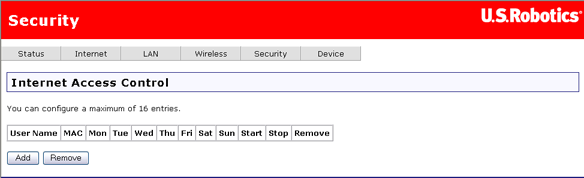
Klicka på Add (lägg till) för att definiera ett filter för Internet-åtkomst, och ange inställningarna på följande sida. Utöver namnet på regeln har varje regel du har definierat information om MAC-adressen för den dator som ska blockeras, under vilken tidsperiod som den ska blockeras och en lista över de dagar som tidsblockeringen ska gälla.
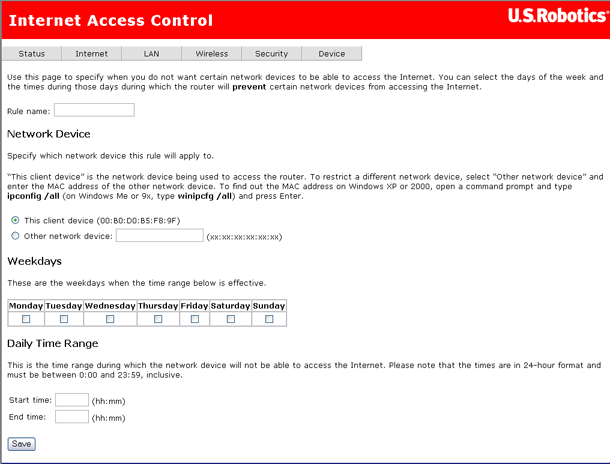
Varning! Om du vill konfigurera åtkomstkontroll för en dator förutom den du för närvarande använder, väljer du Other network device (annan nätverksenhet) och anger MAC-adressen för den enheten.
När du har konfigurerat filtret för Internet-åtkomst klickar du på Save (spara) för att spara det. Så här kan det se ut när du vill hålla barnen borta från Internet efter skolan:
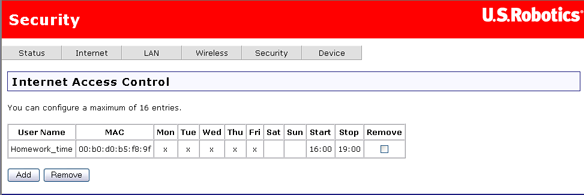
Gatewayens brandvägg kan blockera interna användare eller program från att få åtkomst till Internet. Det finns två sätt att utföra detta.
Om du vill ha en självstudie i hur du använder sidan utgående filter för att hindra att en dator får åtkomst till Internet klickar du här.
Så här ser sidan för utgående filtrering ut innan något filter läggs till:
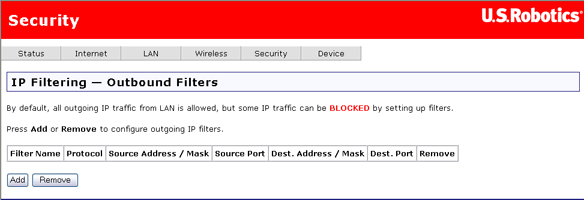
Om du vill ta bort en befintlig filterdefinition från tabellen över utgående filter (den första skärmbilden ovan) markerar du kryssrutan Remove (ta bort) för filtret och klickar på knappen Remove (ta bort).
Följande sida visas när du klickar på Add (lägg till).
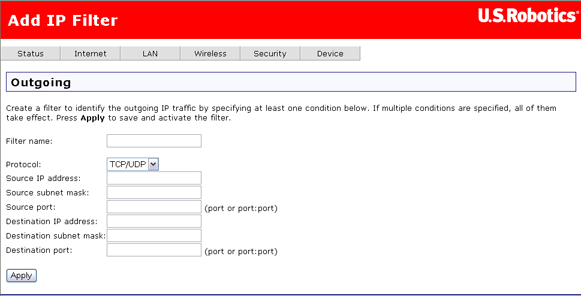
När du är klar med att ange värden för filtret klickar du på Apply (tillämpa) för att spara filtret.
Det här är fälten på den andra sidan ovan (sidan som är märkt med Add IP Filter (lägg till IP-filter)) och Outgoing (utgående), där du definierar ett filter som specificerar en mängd villkor som åtkomsten ska blockeras för på en eller flera datorer.
Objekt |
Beskrivning |
Filter name (filternamn) |
Ange ett namn på filtret här. |
Protocol (protokoll) |
Välj TCP, UDP, en kombination av TPC och UDP eller ICMP. |
Source IP address (käll-IP-adress) |
Ange den IP-adress som du vill hindra åtkomst till Internet eller destinationsadressen. |
Source subnet mask (källnätmask) |
Ange nätmasken för käll-IP-adressen. |
Source port (källport) |
Ange källportnumret eller det portintervall som du vill blockera åtkomst för. |
Destination IP address (destinations-IP-adress) |
Ange den IP-adress som du inte vill att käll-IP-adressen ska ha åtkomst till. |
Destination subnet mask (destinationsnätmask) |
Ange nätmasken för destinations-IP-adressen. |
Destination port (destinationsport) |
Ange det destinationsportnummer, eller det portintervall du vill blockera åtkomst för. |
Den här sidan låter inkommande paket nå sina avsedda destinationer genom att specificera regler för att ta bort spärren för vissa inkommande paket. Du kan använda funktionen när du vill tillåta begränsad åtkomst till en dator, eller så kan du konfigurera obegränsad åtkomst till ett speciellt system (till exempel om en någon av dina datorer är en webbserver).
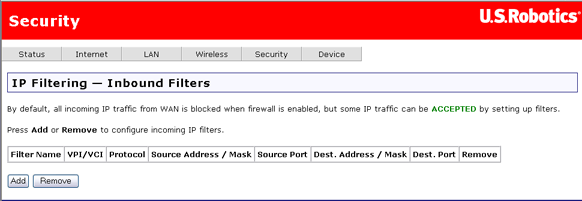
Klicka på Add (lägg till) för att skapa ett nytt inkommande filter.
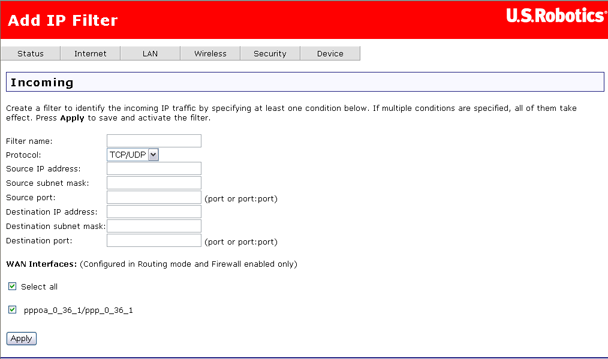
Den här tabellen beskriver fälten på sidan Add IP Filter (lägg till IP-filter):
Fält |
Beskrivning |
Filter name (filternamn) |
Ange ett namn på ditt inkommande filter här. |
Protocol (protokoll) |
Väljer TCP, UDP eller en kombination av TCP/UDP. |
Source IP address (käll-IP-adress) |
Ange den externa IP-adress som du vill ska få åtkomst till din interna adress som visas i fältet Destinations-IP-adress (destinations-IP-adress). |
Source subnet mask (källnätmask) |
Ange en källmask för käll-IP-adressen. |
Source port (källport) |
Ange ett källportnummer, eller ett antal portnummer. |
Destination IP address (destinations-IP-adress) |
Ange den interna IP-adress som du vill ge åtkomst till. |
Destination subnet mask (destinationsnätmask) |
Ange en källmask för destinations-IP-adressen. |
Destination port (destinationsport) |
Ange det destinationsportnummer, eller det portintervall, som du vill tillåta åtkomst för (till destinations-IP-adressen). |
När du har konfigurerat filtret klickar du på Apply (tillämpa) för att spara det.
Med en virtuell server kan du dirigera inkommande trafik från Internet (identifieras av protokollet och den externa porten) till en intern server med en privat IP-adress på det lokala nätverket. Om du behöver konvertera en extern port behöver du ange en intern port.
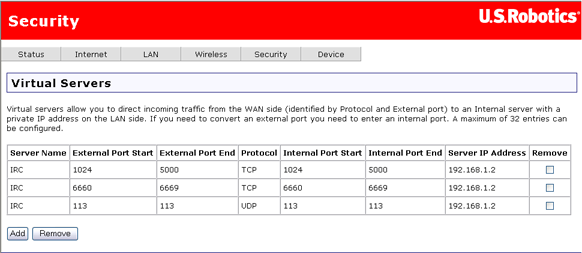
Klicka här om du vill gå till en självstudie som visar hur du konfigurerar en virtuell server. Om du vill ta bort en virtuell server markerar du kryssrutan Remove (ta bort) i raden i tabellen och klickar på Remove (ta bort).
Obs! Om du konfigurerar en DMZ host (DMZ-värd) går alla paket för andra adresser än dem som är angivna på den här sidan till en angiven DMZ-dator.
Port-triggning liknar en virtual server (virtuell server) förutom att det skapar ett dynamisk eller ett tillfälligt hål i brandväggen. Port-triggning är säkrare än en virtuell server, men det stöder inte samtidig användning av samma portar av flera datorer. Det ger fjärrsystem åtkomst via gatewayens brandvägg.
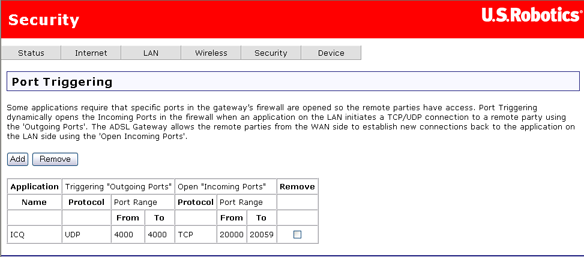
Klicka på Add (lägg till) för att konfigurera port-triggning för ett Internet-program. På nästa sida (visas nedan) väljer du programmets namn, vilket resulterar i att inställningarna fylls i i tabellen nedan. Om det program du vill ha inte finns i listan väljer du Custom application (anpassat program) och fyller i tabellens parametrar nedan. (Se programmets dokumentation för att ta reda på vilka inställningar som används.) Klicka på Apply (tillämpa) för att spara porttriggern.
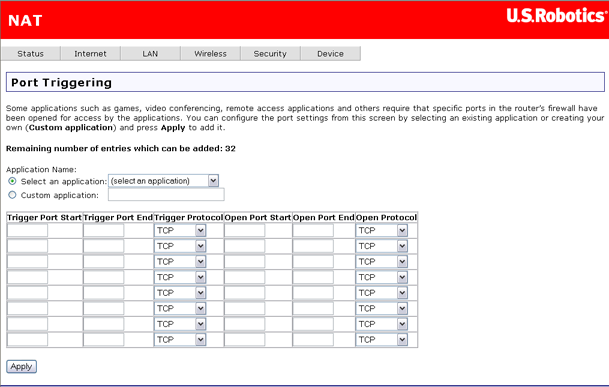
Obs! En porttrigger är tillgänglig för en enda aktiv session. Den kan inte samtidigt stödja triggrar för samma port för flera klienter.
DMZ-alternativet (de-militarized zone) är till för att vidarebefordra IP-paket från Internet som inte är avsedda för några av de program som är konfigurerade i tabellen virtual server (virtuell server). Sådana paket vidarebefordras till en angiven DMZ-värddator. Medan en virtuell server endast kan vidarebefordra (omdirigera) ett begränsat antal tjänster (portar), tillåter DMZ-värdskap att alla tjänster (portar) körs på DMZ-värden för att vara åtkomliga externt.
Det här är sidan DMZ Host (DMZ-värd).
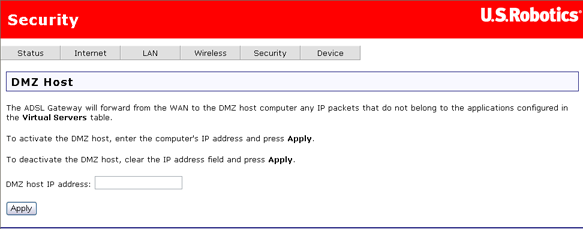
Om du vill konfigurera DMZ-värden anger du bara IP-adressen för den dator som ska fungera som DMZ-värd. Klicka på Apply (tillämpa) för att spara DMZ-adressen. Om du vill avaktivera DMZ-funktionen rensar du fältet DMZ host IP address (IP-adress för DMZ-värd) och klickar på Apply (tillämpa).